win10激活密匙可以使用几次?Win10激活密匙使用次数的查看方法
发布时间:2019-01-25 15:03:13 浏览数: 小编:qinglian

一、win10密匙可以反复用:
其实win10系统的密钥是有次数限制的,当次数用完之时这个密钥就不能使用了,但是什么时候密钥就用完,不知道,这是你可以安装使用检测工具,它会告诉你的密钥还有多少次使用次数。
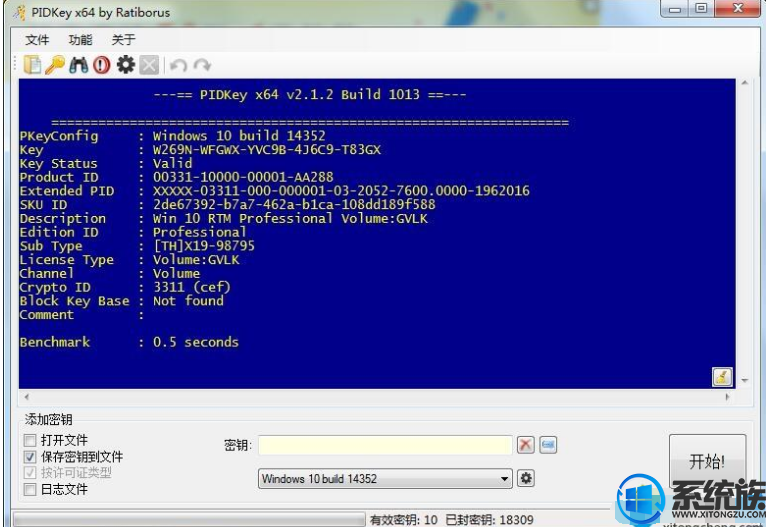
由于密钥的特性不能保证能100%激活系统,推荐大家使用激活工具激活。
激活工具激活系统:
http://www.xitongcheng.com/soft/win10jhgju/
二、win10激活密钥的方法:
1.右击桌面左下角的“Windows”按钮,从弹出的右键菜单中选择“命令提示符(管理员)”项;
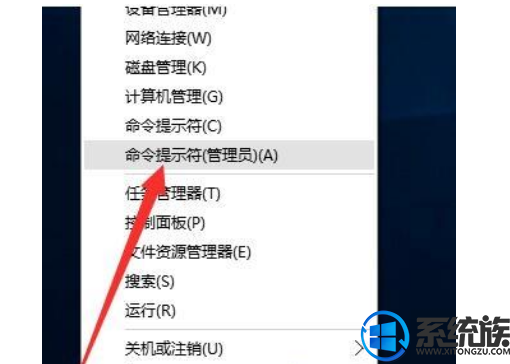
2.从打开的“命令提示符”窗口中,输入命令:slmgr.vbs /upk ,按回车键即可弹出如图所示的“已成功卸载了产品密钥”的提示。注意:也可以通过先复制以上命令,然后在MSDOW窗口中右击鼠标即可完成命令的粘贴操作;
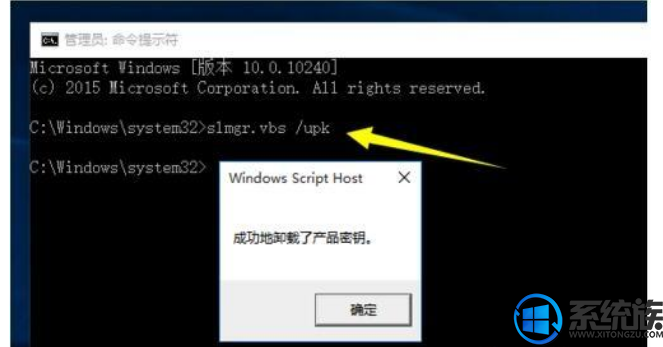
3.接下来再输入以下命令:slmgr /ipk W269N-WFGWX-YVC9B-4J6C9-T83GX 按回车键后将弹出“成功的安装了产品密钥”的提示窗口。注:此步骤非常重要,需要根据所安装的操作系统版本选择正确的密钥;
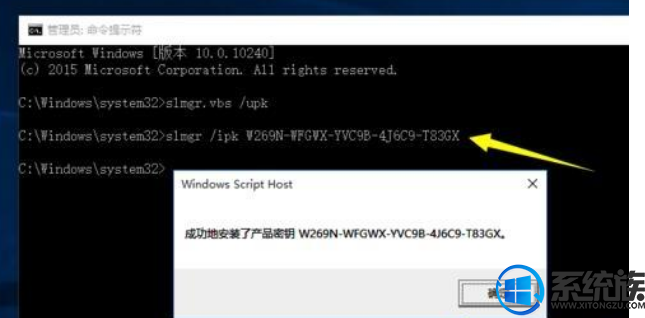
4.然后继续输入以下命令: slmgr /skms zh.us.to 按回车后将弹出“密钥管理服务计算机名成功的设置为zh.us.to”的提示;
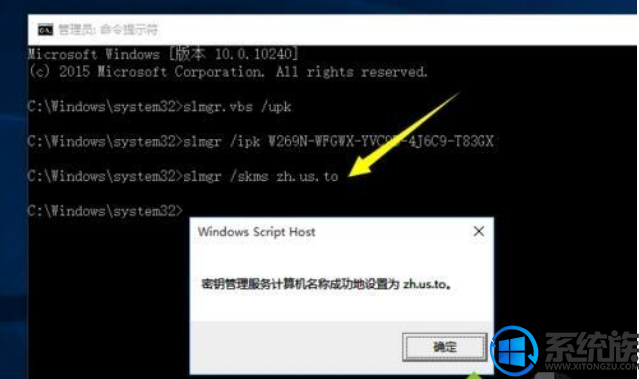
5.当再输入以下命令时:slmgr /ato 按回车键后将弹出“成功的激活了产品”的提示窗口;
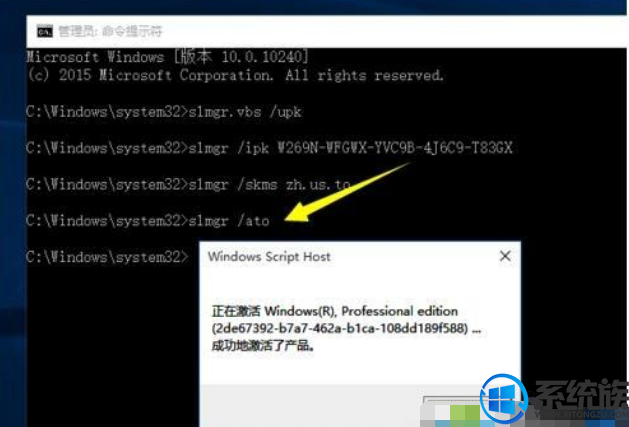
6.在此我们可以查看一下此密钥的激活天数,输入以下命令:slmgr /xpr 按回车键后,将弹出窗口,提示”批量激活的过期时间”。当此激活操作过期后,我们只需要重新激活一次,即可再享受180天激活机会;
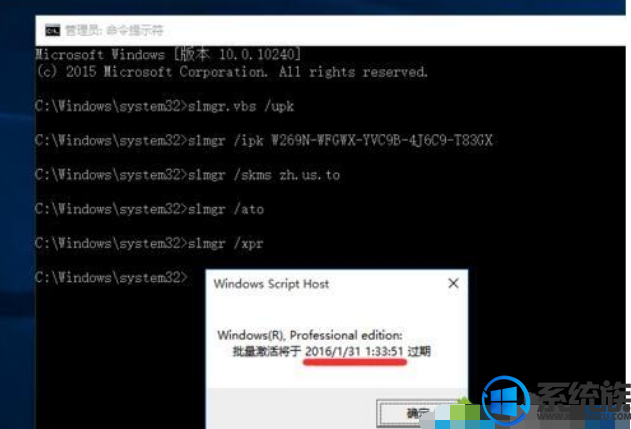
7.最后我们通过Win10系统来查看一下Windows当前激活状态:点击“开始”-“设置”项;
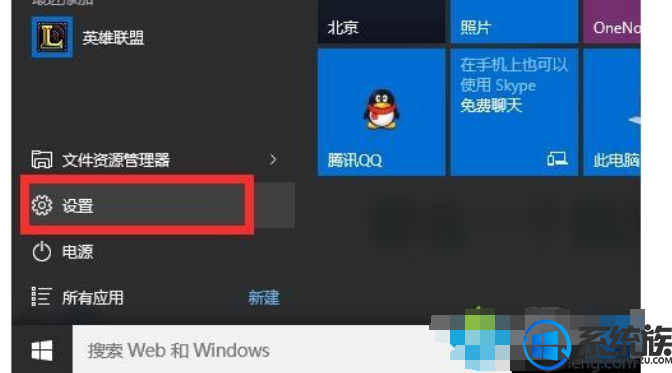
8.从打开的“设置”界面中,点击“更新和安全”按钮进入,切换到“激活”选项卡,就可以看到当前Win10正式版已激活。
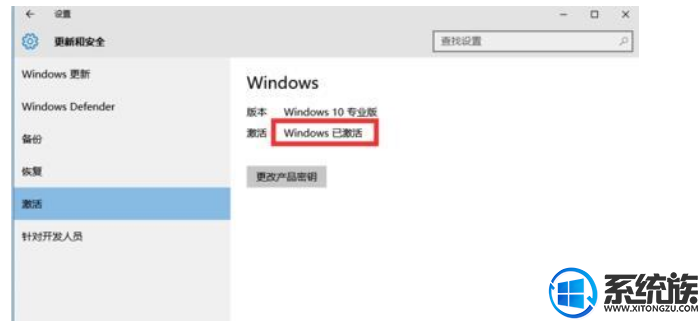
win10密匙不能反复用,密钥是有次数限制的,如果您想知道密钥次数什么时候用完,那么可参考本教程操作。



















